仪表盘
仪表盘是由画布和控件组成。 如图所示,红色区域是画布,里面布置了各种控件来展示数据分析信息。 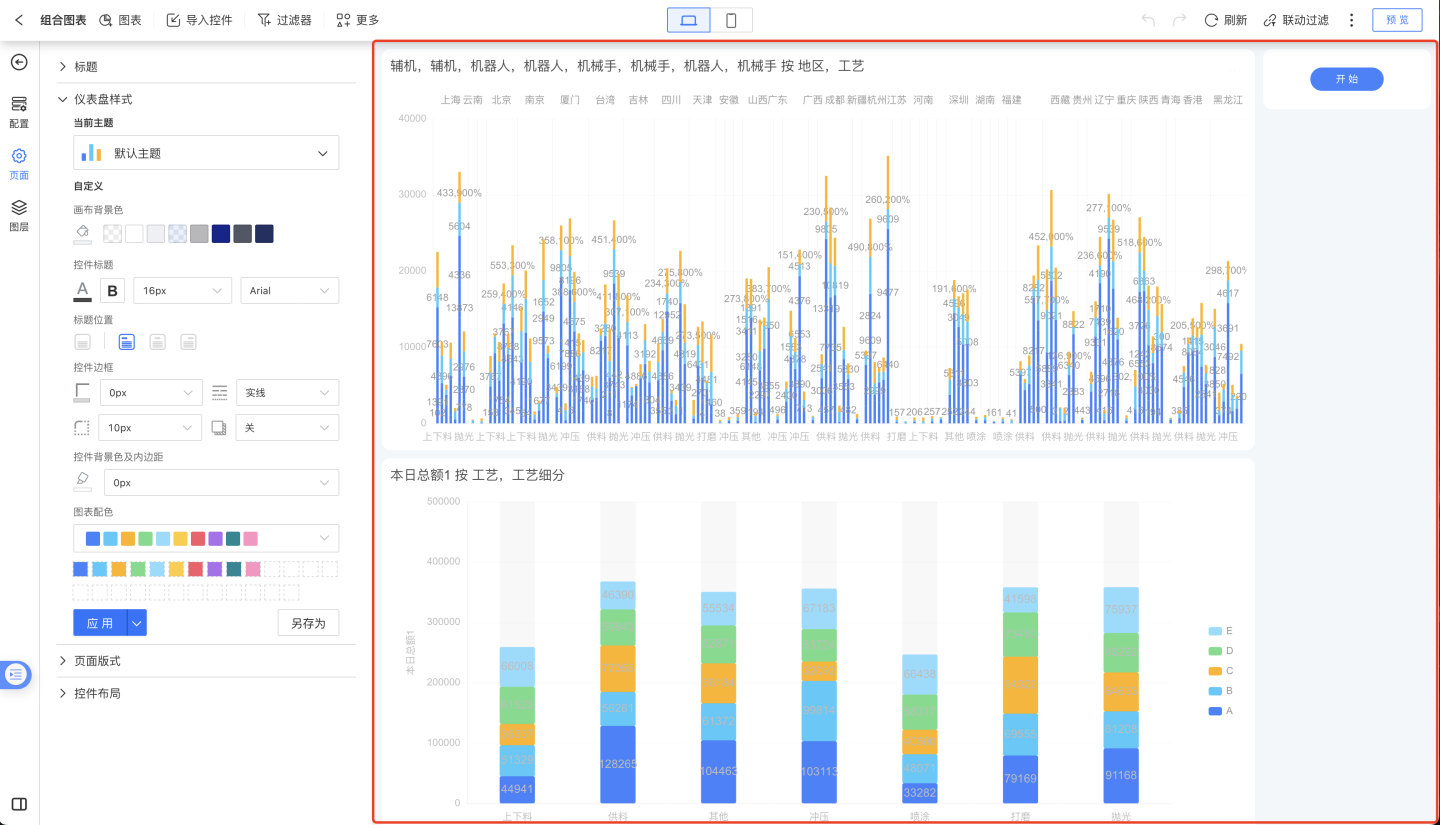
仪表盘管理
可以在仪表盘列表页面做如下等操作:
- 查看仪表盘回收站
- 进入仪表盘预览模式
- 仪表盘管理排序、隐藏等操作
- 切换仪表盘列表视图和卡片视图
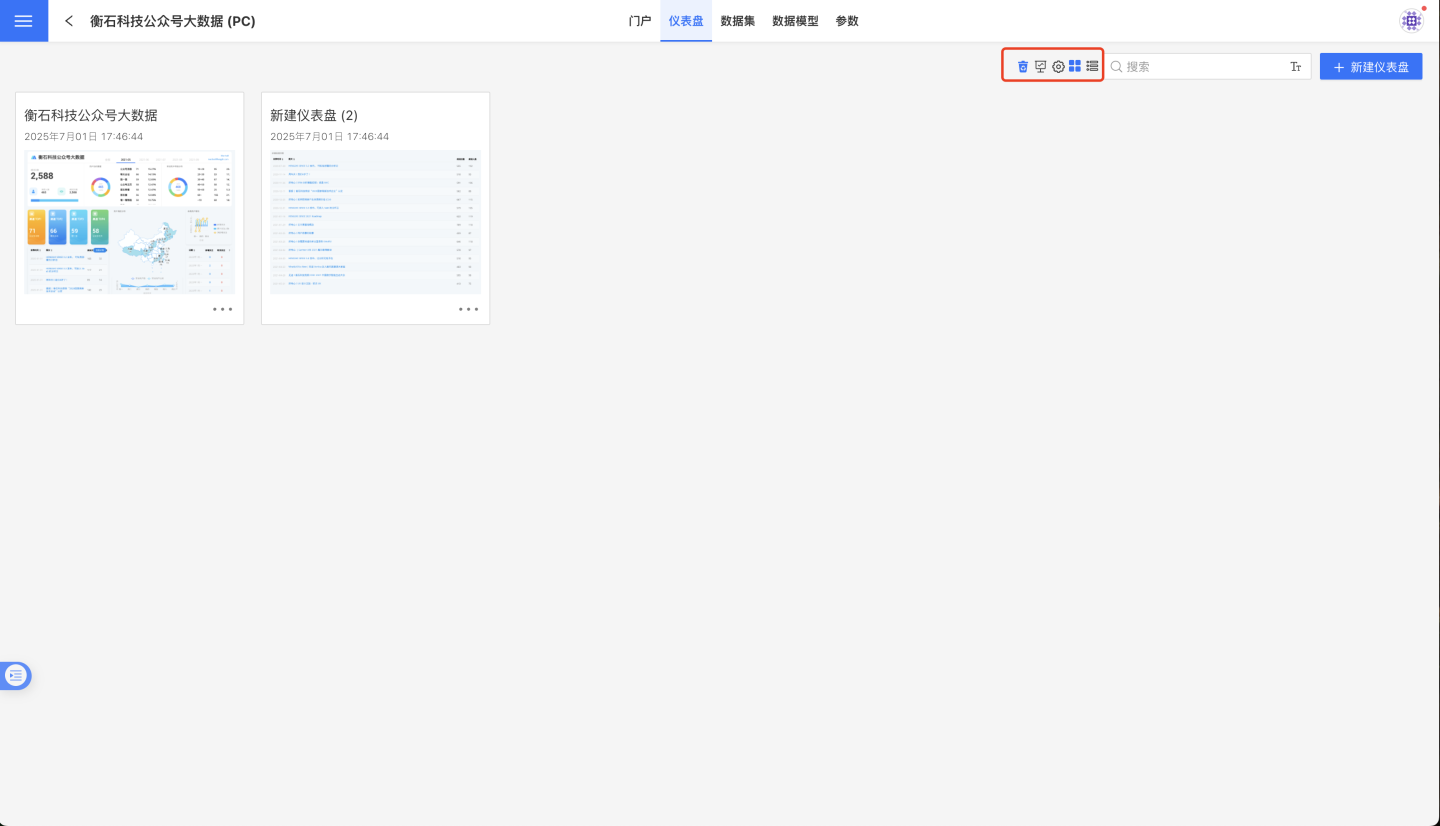
默认显示的卡片样式的列表,点击图中的列表图标,会切换为列表视图。可以点击表头字段中的排序图标进行升序/降序排列。
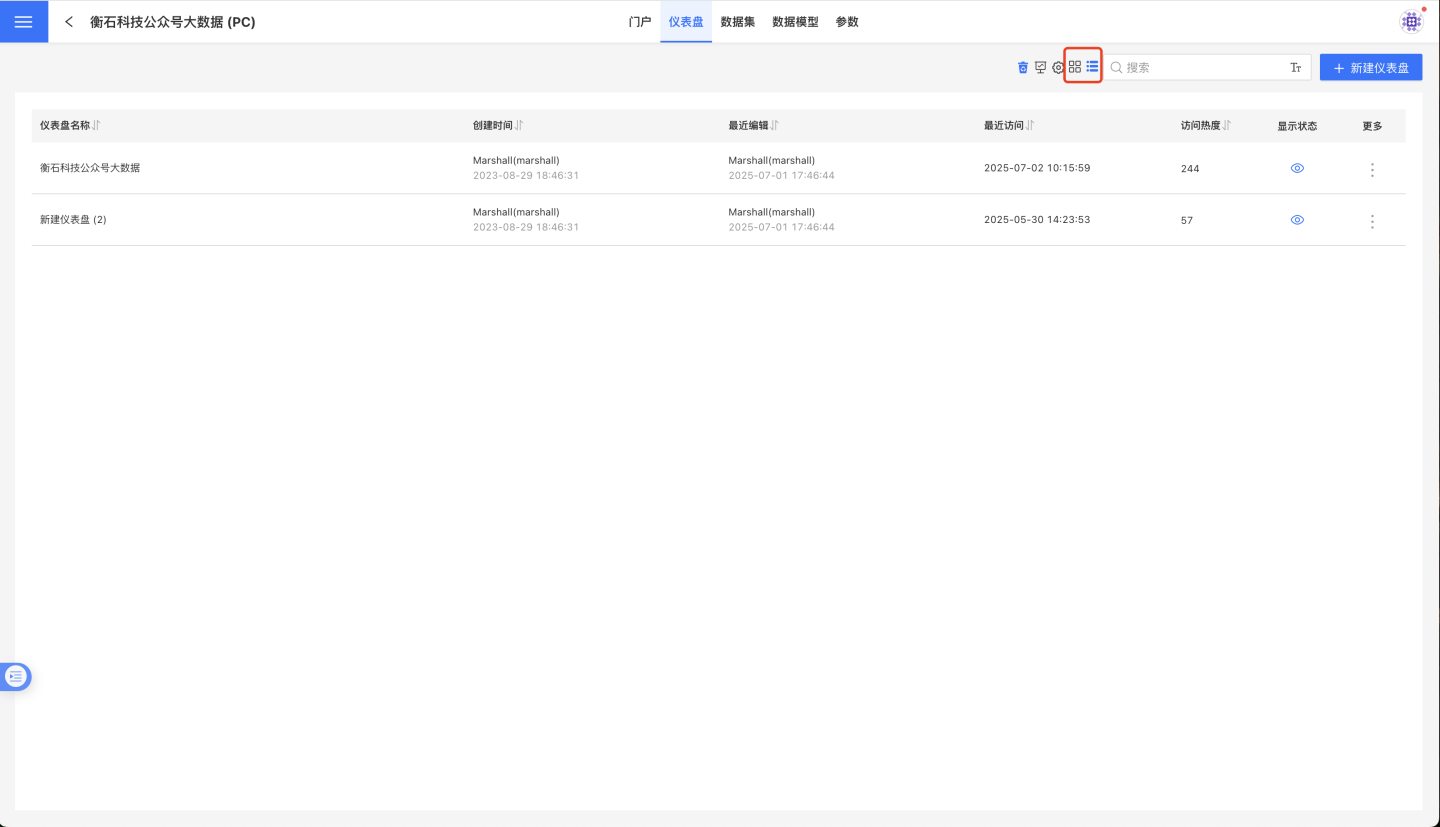
点击仪表盘右下角的三点菜单,弹出操作菜单。仪表盘支持以下操作。
- 重命名
- 删除
- 创建副本
- 复制到
- 手动排序
- 隐藏
重命名
点击重命名按钮弹出弹窗,输入仪表盘名称后点击确定,完成对仪表盘的重命名。
删除
你可以对仪表盘进行删除操作。删除仪表盘时,仪表内的图表,也将被删除。此时只是将仪表盘存放到应用内回收站并不是真的删除。 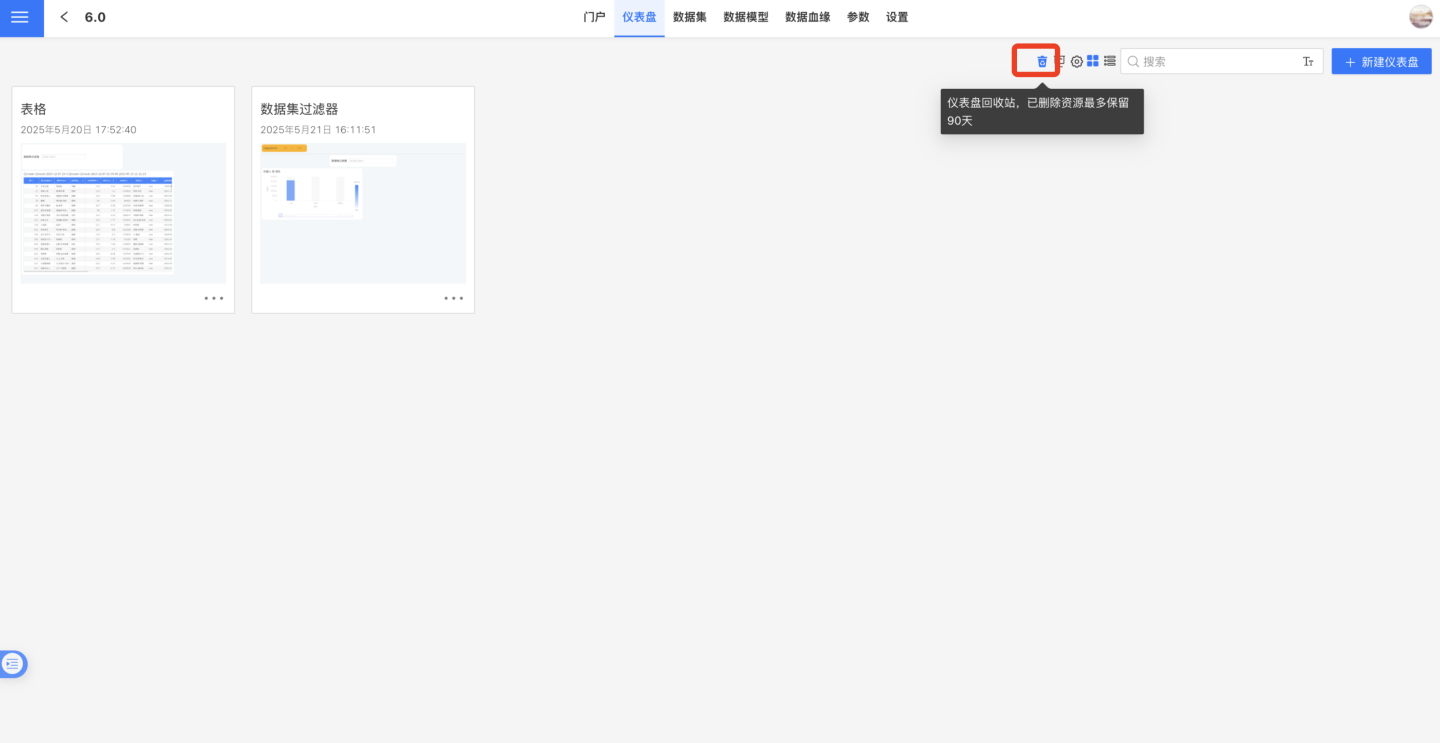
应用内回收站中存放的仪表盘可以进行恢复,也可以彻底删除,回收站内的资源最多保留90天。有应用管理和应用编辑权限的人才能见到应用内回收站入口。 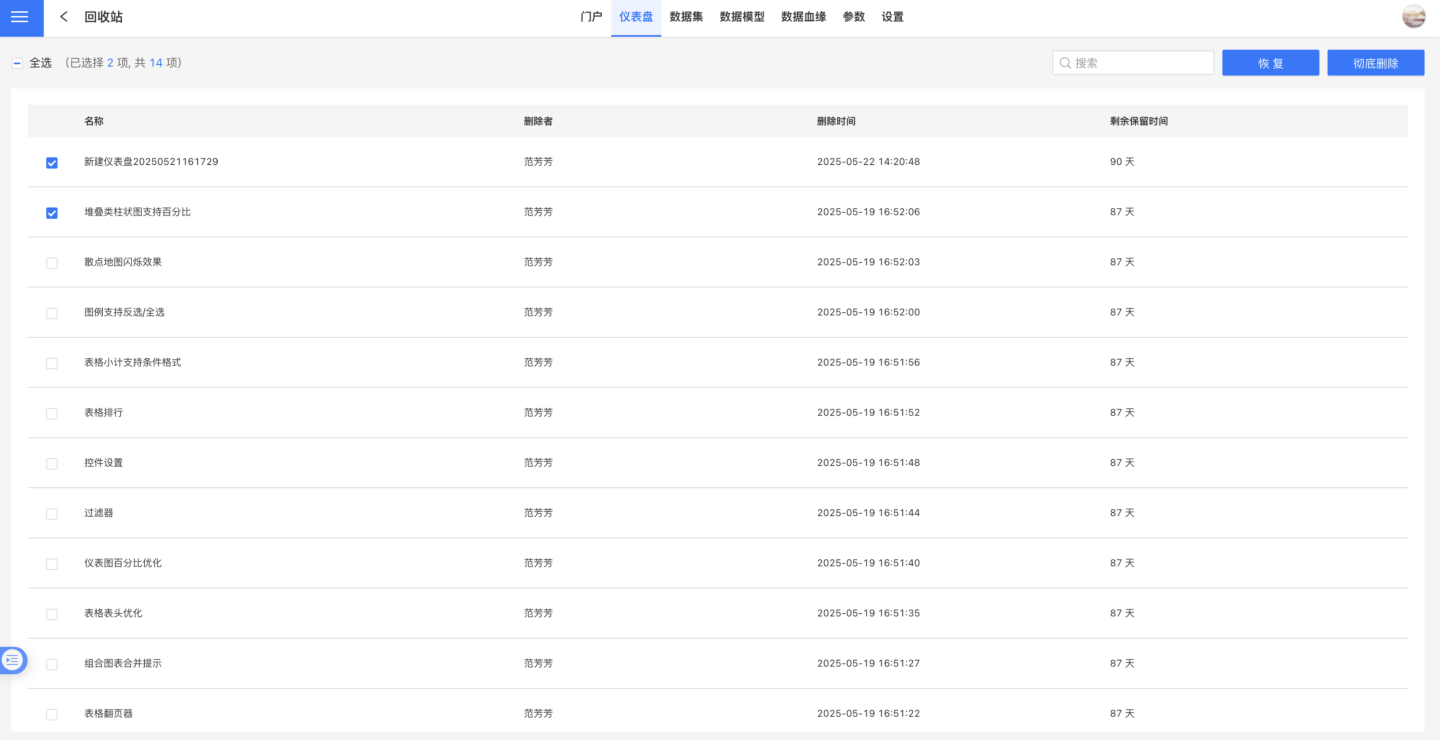
创建副本
点击创建副本按钮完成仪表盘的复制,包括仪表盘中的图表,复制的仪表盘显示在当前应用中的最后面。
复制到
一个应用作为一个独立的分析场景,包含了许多数据集和仪表盘,仪表盘依赖于数据集,因此在不同的应用之间复制仪表盘需要考虑如下两种情况:
- 仪表盘的数据都来源于数据集市,那么将需要的仪表盘复制到目标应用即可。
- 如果仪表盘的数据来自于应用内部,那么在复制完成后,需要对相关图表进行数据替换操作。
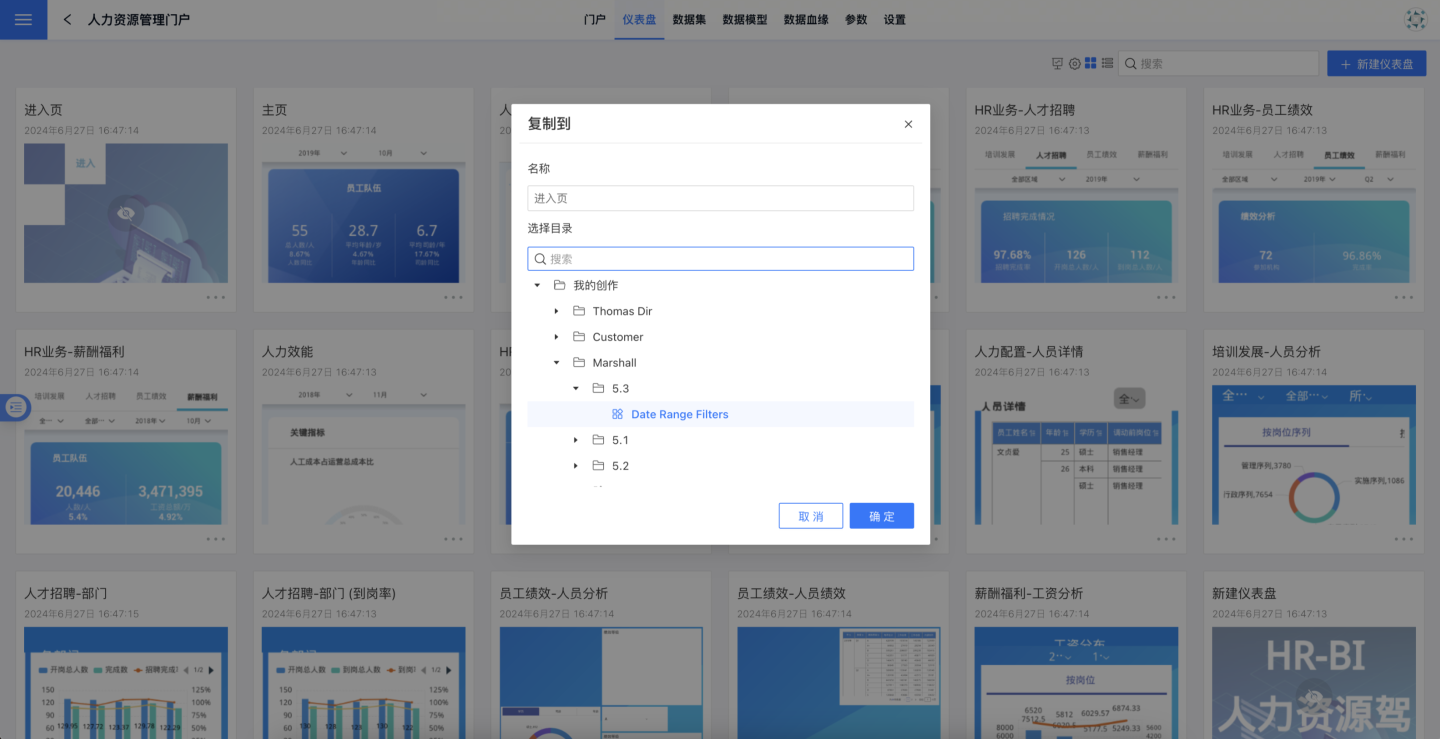
手动排序仪表盘
系统默认按照仪表盘的创建顺序进行排序,最新创建的仪表盘排在最后面。 仪表盘右上方排序按钮,对仪表盘进行自定义排序,如图所示。
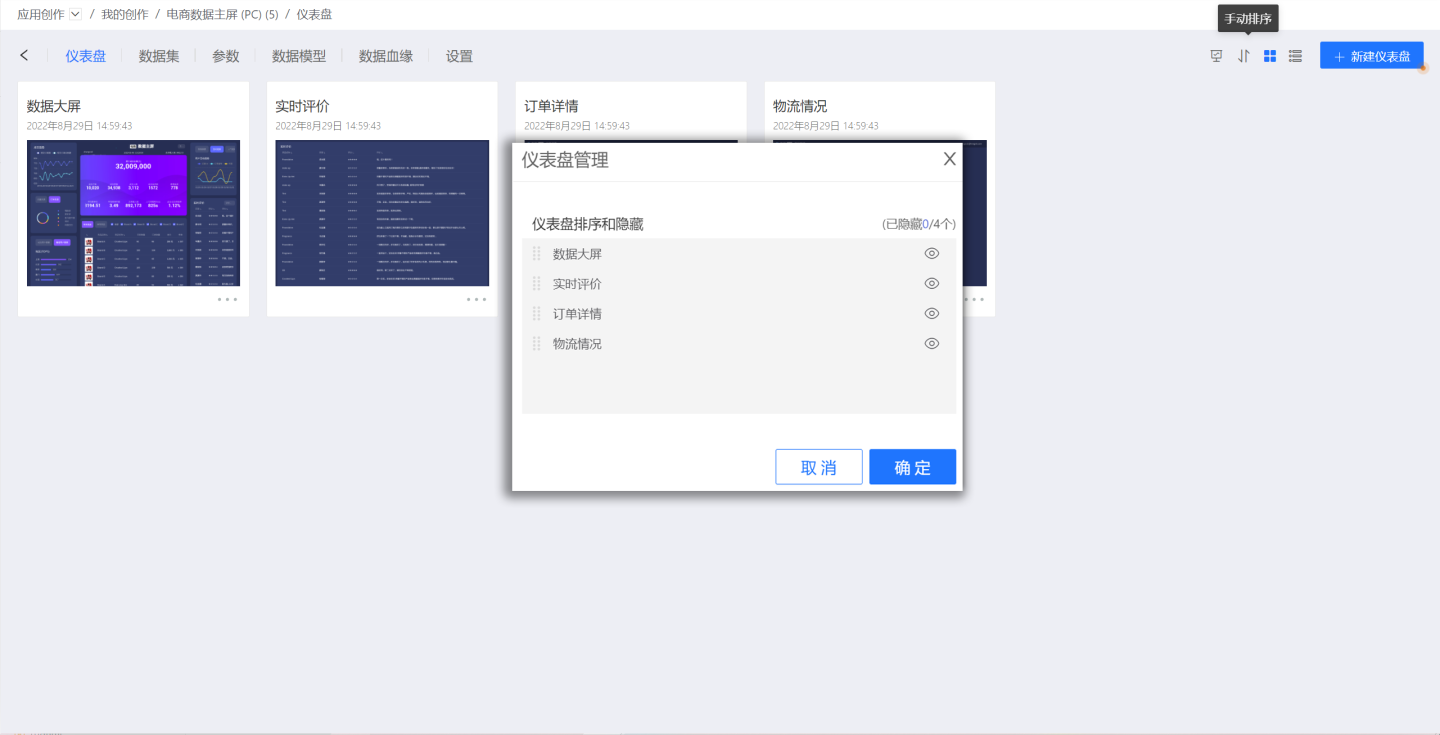
通过拖动完成自定义排序。
隐藏仪表盘
当仪表盘不需要展示时,可以进行隐藏。 隐藏后的仪表盘如图所示。
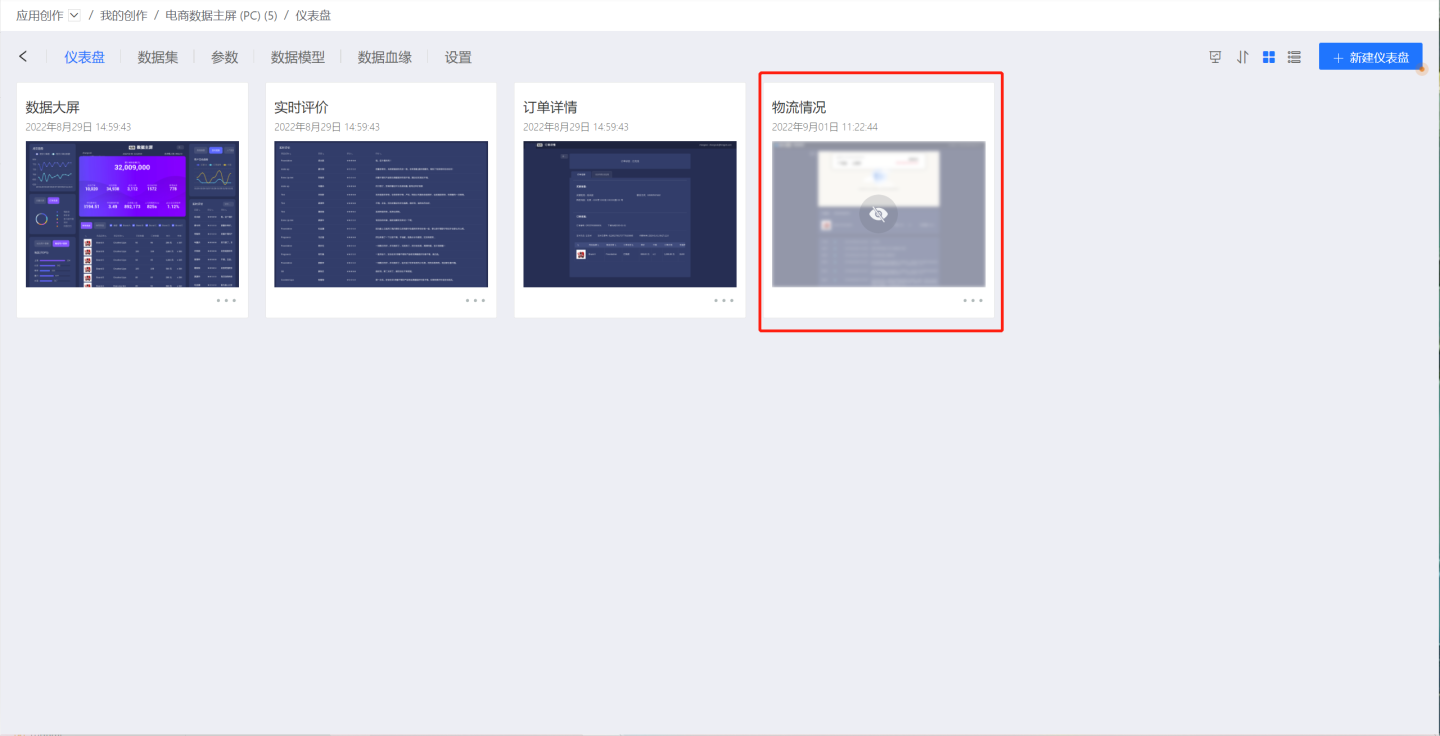
当仪表盘被隐藏后,三点菜单中的隐藏变为显示。 点击显示后,仪表盘可以恢复显示。
仪表盘权限管理
每个应用可由一个或多个仪表盘组成,当应用授权给用户查看时可以通过仪表盘黑名单对仪表盘进行权限管理,设置应用中仪表盘哪些需要对用户进行隐藏。仪表盘设置黑名单后,用户打开应用时看不到该仪表盘。
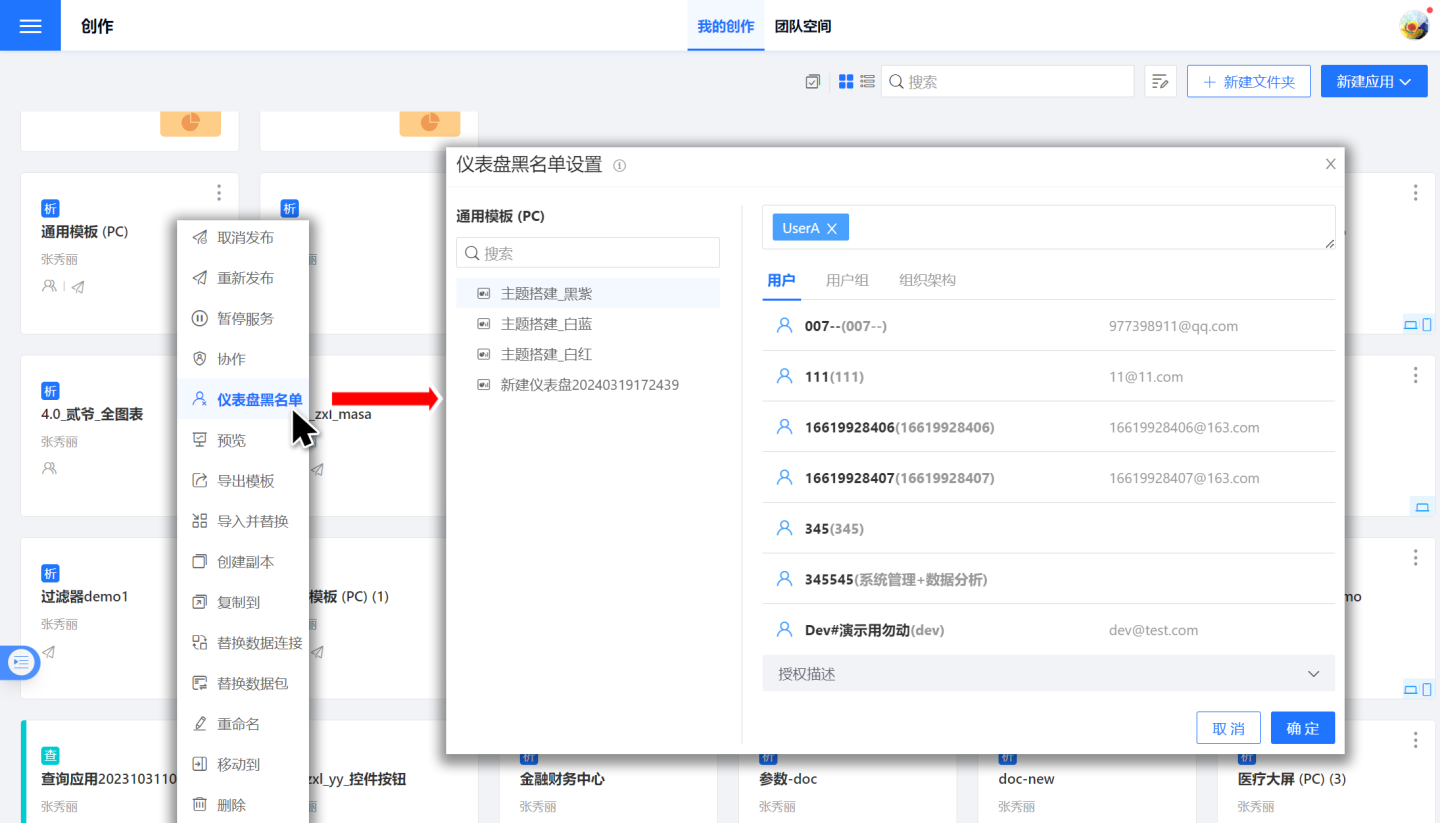
仪表盘编辑
打开仪表盘后,就会看到该仪表盘中所有的图表。
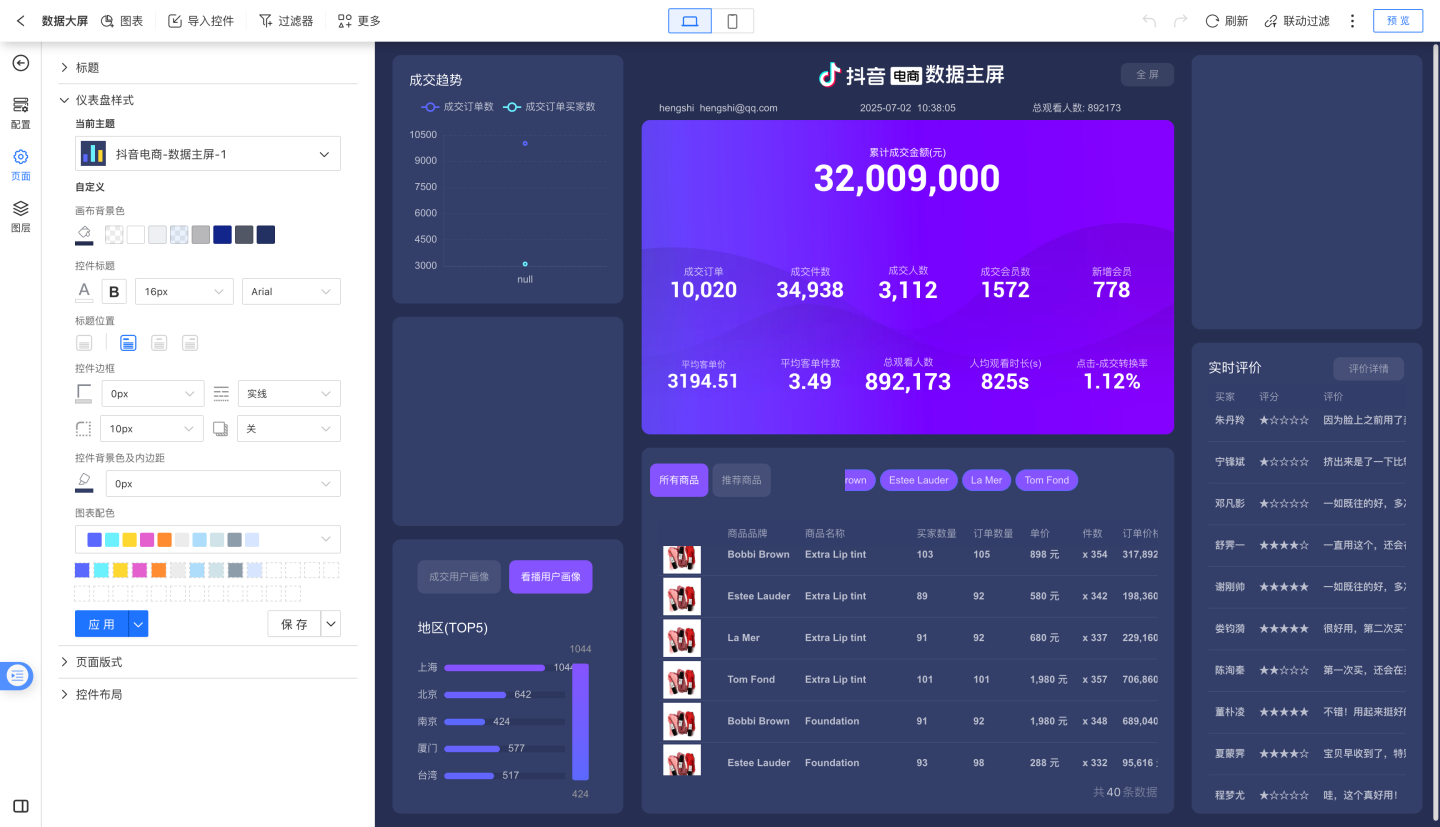
将鼠标移动到图表上拖动图表可以调整位置,拖动图表右下角可以修改大小。
操作栏
左上角
仪表盘左上角的菜单如下所示,依次是:
- 图表
- 导入控件
- 过滤器
- 更多
![]()
图表
点击图表按钮可以呼出图表下拉菜单,点击任意图表类型向仪表盘中添加图表。创建图表时分为新建图表和使用模板两种方式。
- 新建图表
在点击对应图表类型新建图表之后,在侧边栏数据来源下拉列表中选择数据来源,在此可以选择数据集市中的数据包。
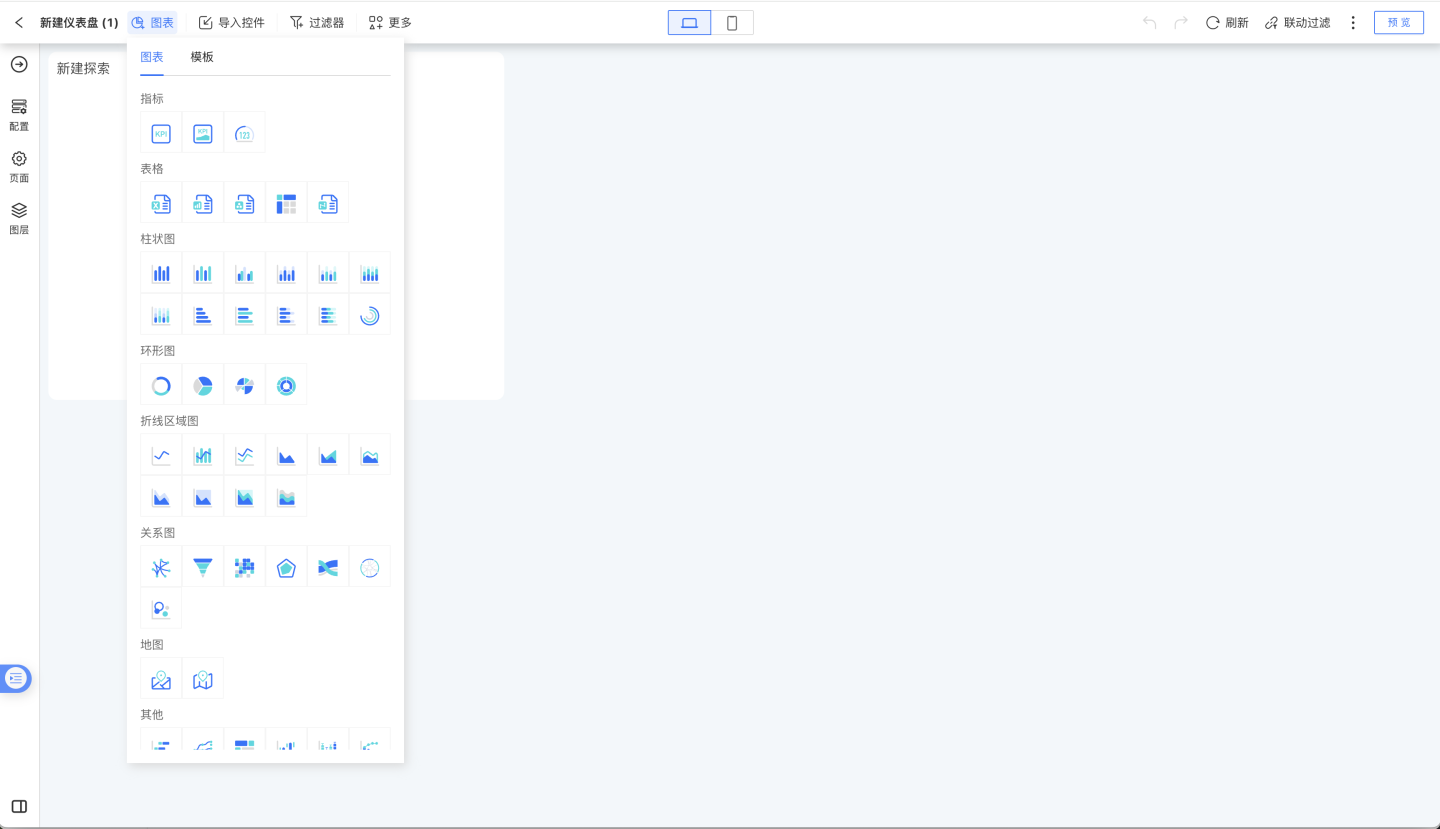
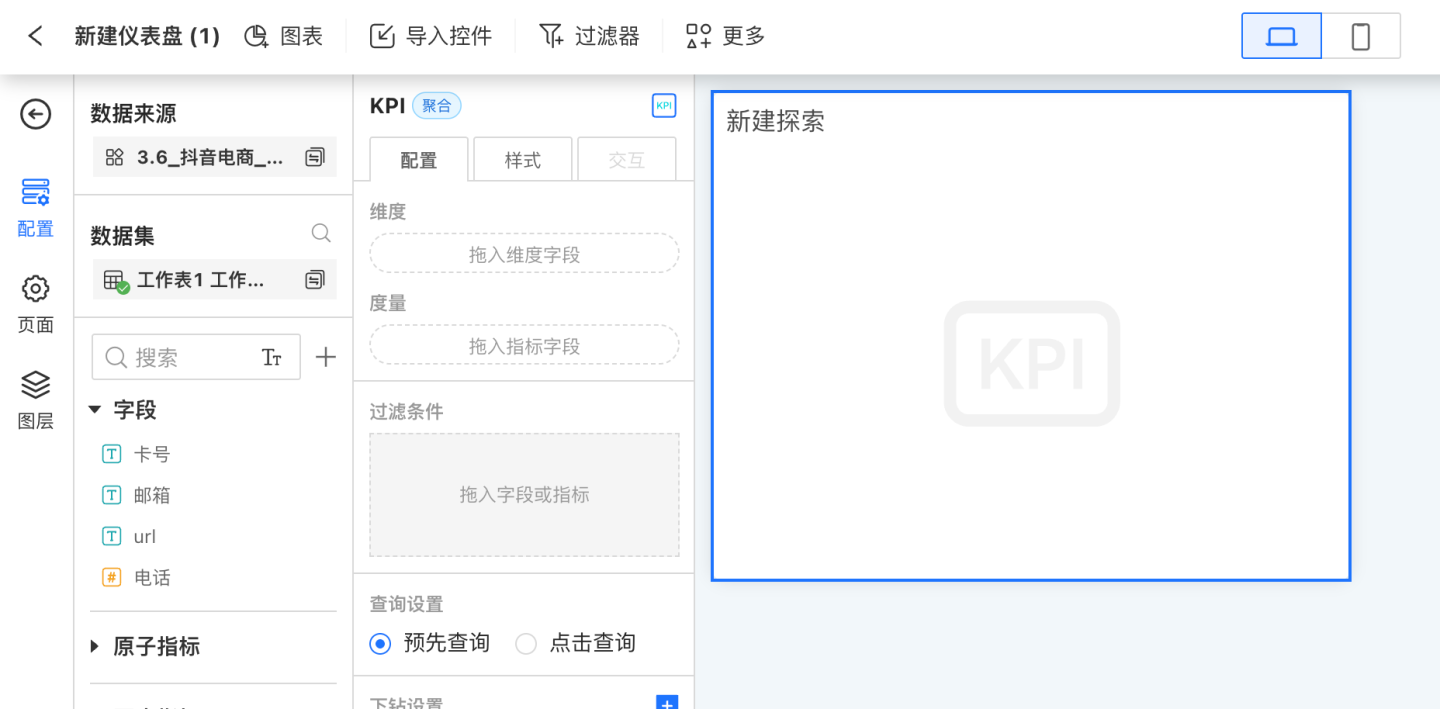
- 使用模板 自定义图表可以保存为模板,点击
使用模板可以选择已有的图表模板。
导入控件
在仪表盘内导入控件可以导入当前应用内其他已有仪表盘的已有控件,或导入数据集市下图表库图表控件。导入控件支持导入图表、过滤器等控件。点击之后将呼出导入控件弹窗,窗口列出应用中的全部仪表盘以及仪表盘下的图表。勾选需导入的图表后点击确定,图表导入成功。如果当前应用中图表过多,可以使用搜索功能。搜索支持仪表盘、图表名称搜索。
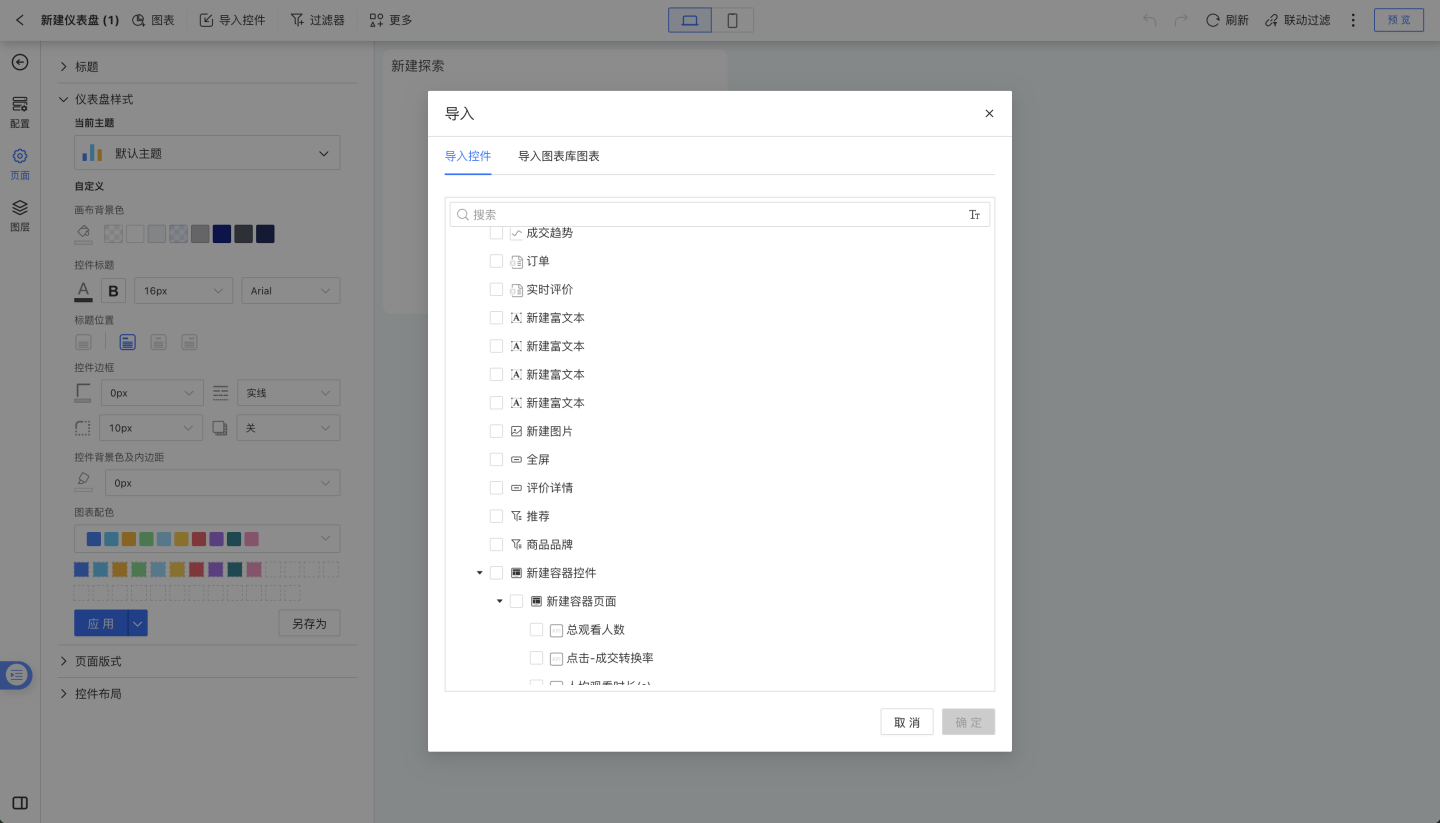
过滤器
点击过滤器按钮,会呼出过滤器下拉菜单,点击对应过滤器类型,会在仪表盘中新建一个过滤器。过滤器使用详见仪表盘过滤器。
![]()
更多
点击更多按钮会呼出更多菜单,依次是:
- 容器
- 按钮
- 富文本
- 图片
- 网页
- 形状
- 正方形
- 三角形
- 箭头
- 圆形
- 图标
点击任意控件类型会在仪表盘中新建一个对应的控件,点击图标会弹出内置图标弹窗,选择图标后点击确定,图标控件添加成功。 ![]()
![]()
右上角
仪表盘右上角的菜单如下所示, 依次是:
- 桌面端、移动端预览切换
- 撤销、重做
- 刷新
- 联动过滤
- 折叠三点菜单
- 采样查询
- 嵌入本应用
- 嵌入本仪表盘
- 仪表盘 PNG
- 仪表盘 PDF
- 仪表盘数据
- 播放幻灯片
- 全屏
- 预览
![]()
桌面端、移动端预览切换
点击桌面端、移动端预览切换按钮可以切换当前仪表盘的预览模式。
撤销、重做
点击撤销或重做按钮可以撤销或重做上一次操作。
刷新
点击刷新按钮可以刷新当前仪表盘数据。
联动过滤
在查看图表的过程中,可以将某个图表作为筛选器,点击图表中某一个维度分组(例如:柱状图的一个柱子、饼图的一个扇区),来自同一个数据集的图表、数据集有关联关系的图表都会随之更新,根据所选分组展示筛选后的结果。再次点击同一分组,取消联动效果。
点击联动过滤按钮可以开启当前仪表盘的联动过滤功能面板,查看已有的联动过滤。
如图,点击了图表“弧线关系图”的“纪录片”之后,所有图都只显示纪录片的数据。
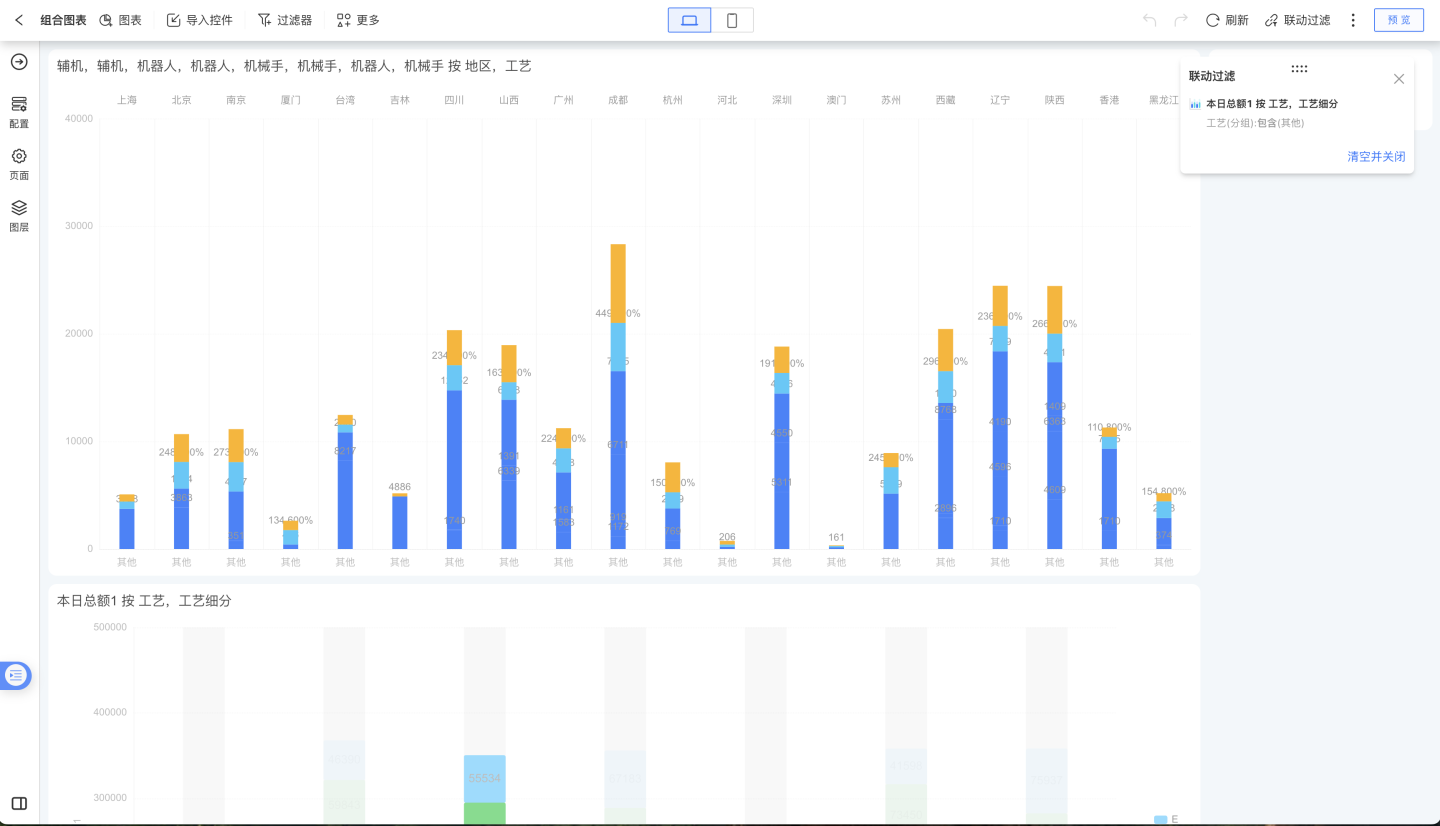
折叠三点菜单
在仪表盘右上角的菜单中,点击折叠三点菜单可以展开更多功能。这里的功能分为4个部分:
- 采样查询,在仪表盘中对数据进行采样查询。
- 嵌入本应用,嵌入当前应用到其他应用中。
- 嵌入本仪表盘,嵌入当前仪表盘到其他仪表盘中。
- 仪表盘 PNG,导出当前仪表盘为 PNG 图片。
- 仪表盘 PDF,导出当前仪表盘为 PDF 文件。
- 仪表盘数据,导出当前仪表盘所有图表的数据为Excel文件。
- 播放幻灯片,以图表为粒度播放当前仪表盘的幻灯片。
- 全屏,进入全屏模式查看当前仪表盘。
以下是各个功能的详细介绍:
采样查询
在仪表盘创作过程中,如果对应数据集的查询语句过于复杂,可能会导致仪表盘加载时间过长,影响创作体验。此时可以使用采样查询功能,快速获取数据集的部分数据。
嵌入本应用
点击嵌入本应用,弹出嵌入应用弹窗,可以将当前仪表盘嵌入到其他外部系统中。嵌入应用只提供 iframe 的嵌入方式。 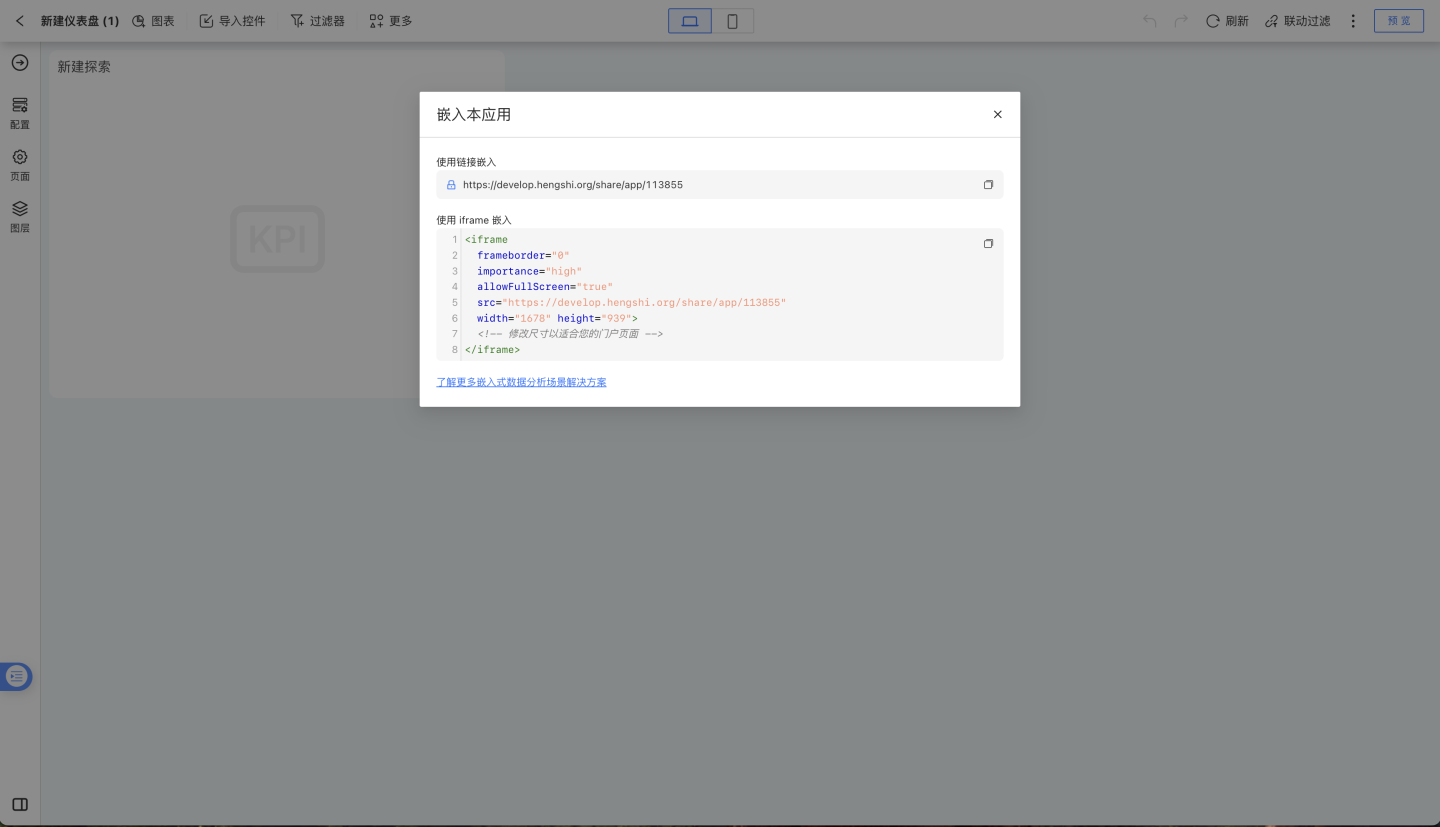
嵌入本仪表盘
点击嵌入本仪表盘,弹出嵌入仪表盘弹窗,可以将当前仪表盘嵌入到其他外部系统中。嵌入仪表盘提供两种嵌入方式,iframe以及sdk方式。 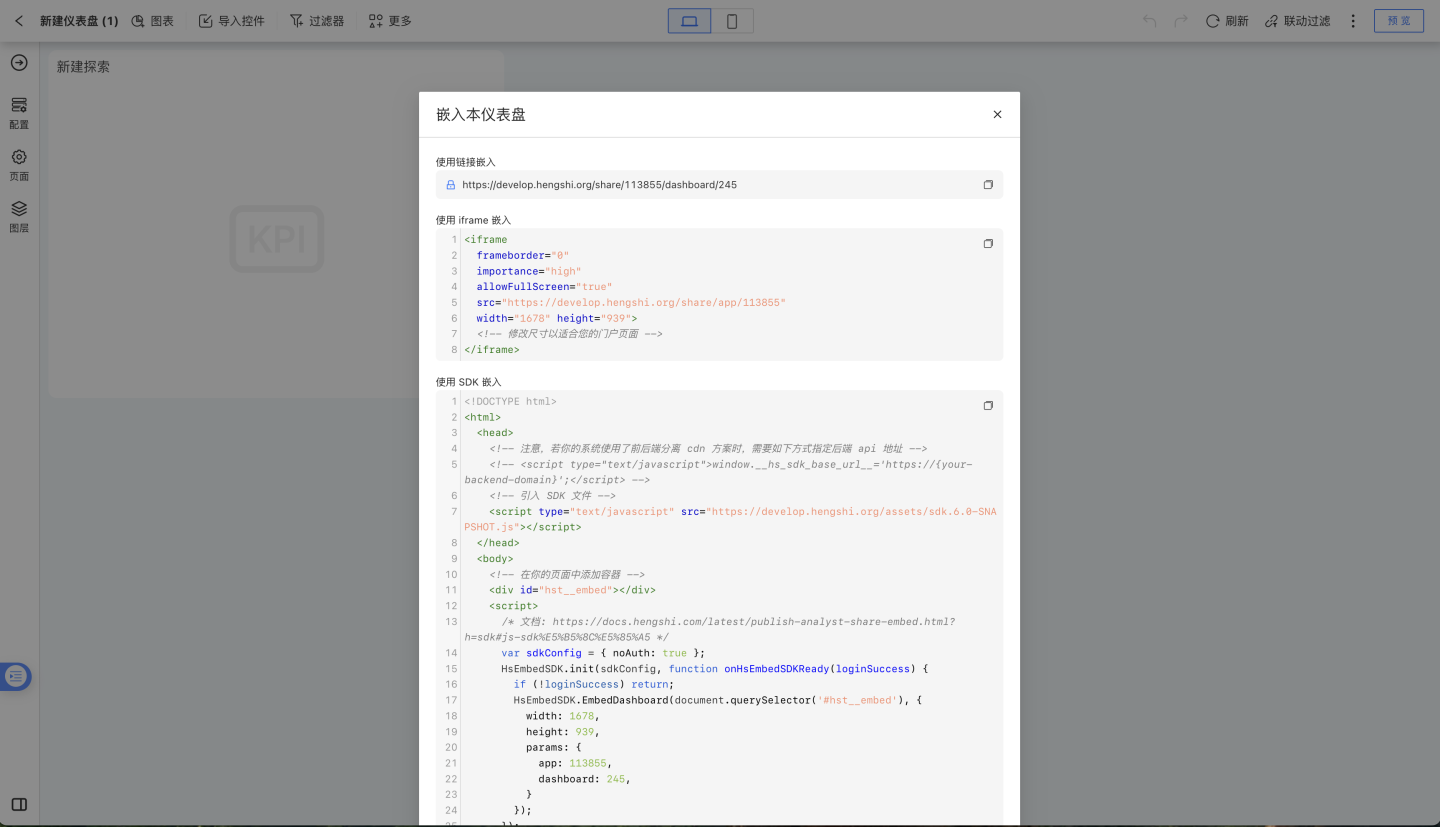
仪表盘数据
点击仪表盘数据,可以将当前仪表盘中所有图表的数据导出为 Excel 文件。
播放幻灯片
点击播放幻灯片按钮进入图表播放界面。 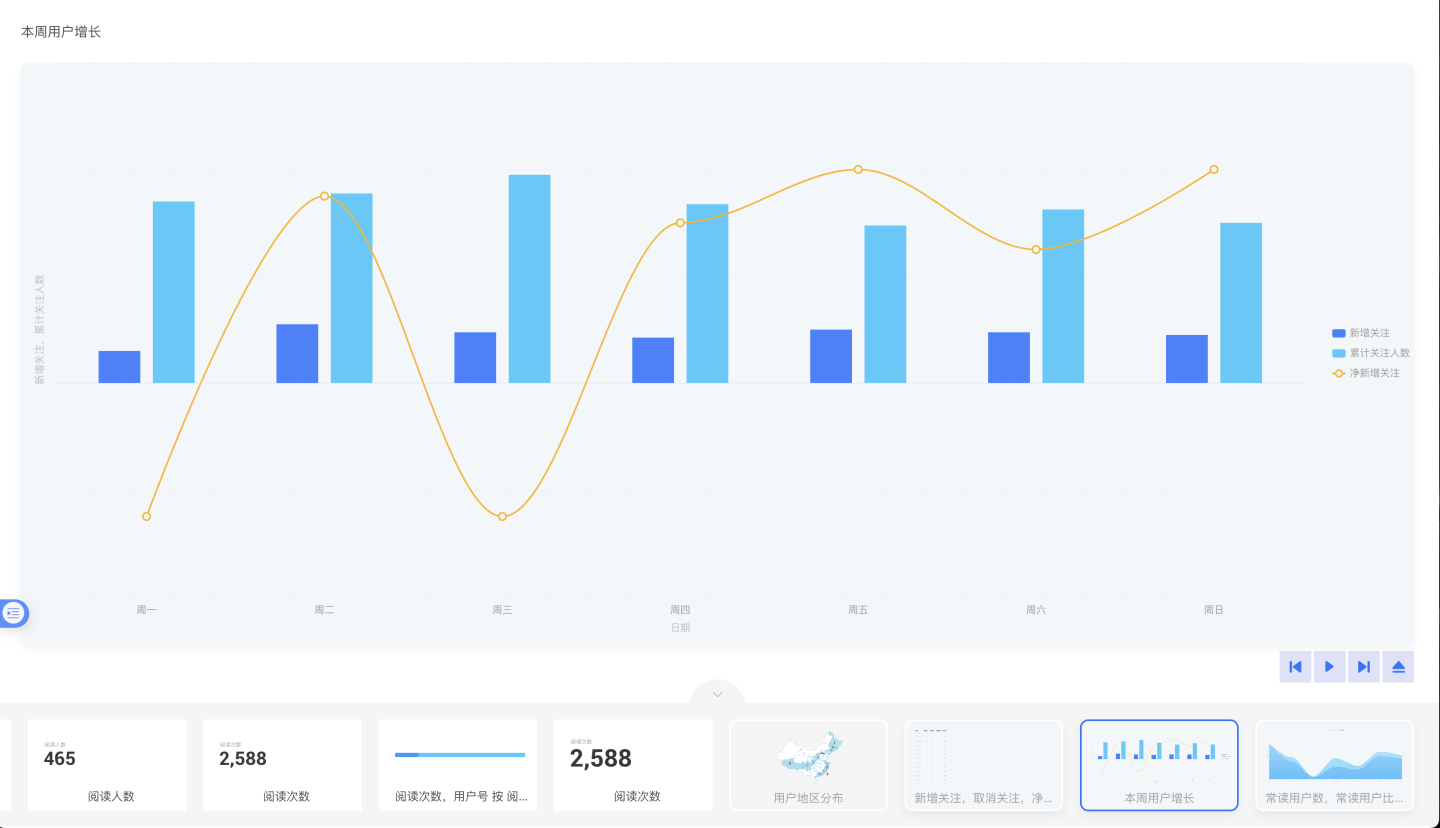
播放幻灯片时右下角的菜单依次是:
依次是:
- 上一张
- 播放/暂停
- 下一张
- 关闭幻灯片
提示
表格上卷/下钻之后进行幻灯片播放,幻灯片中表格的数据为上卷/下钻之后的,幻灯片放映时不允许更改仪表盘中的上卷下钻状态。
全屏
![]()
全屏显示整个仪表盘,实现预览效果。
预览
点击预览按钮可以以发布状态预览当前仪表盘。
页面设置
仪表盘页面设置可以在仪表盘画布内点击空白处呼出左侧的页面设置面板。可以配置仪表盘的一些基础信息,如标题,主题,布局方式等。 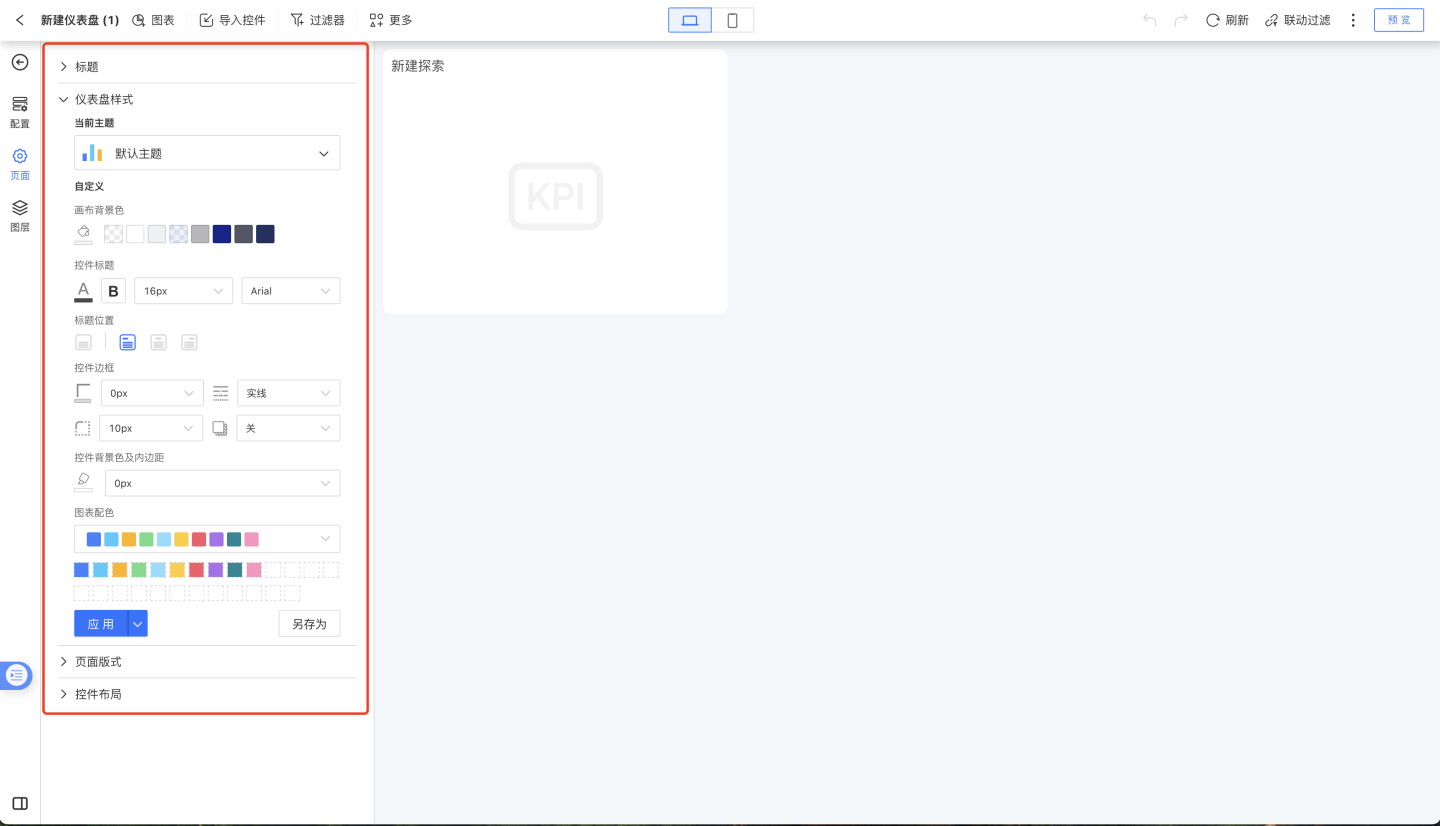
图表操作
在仪表盘中,鼠标滑过图表的缩略图时,可以查看图表上的菜单,依次为:
- 打开
- 控件设置
- 复制
- 应用主题样式
- 清除控件样式
- 删除
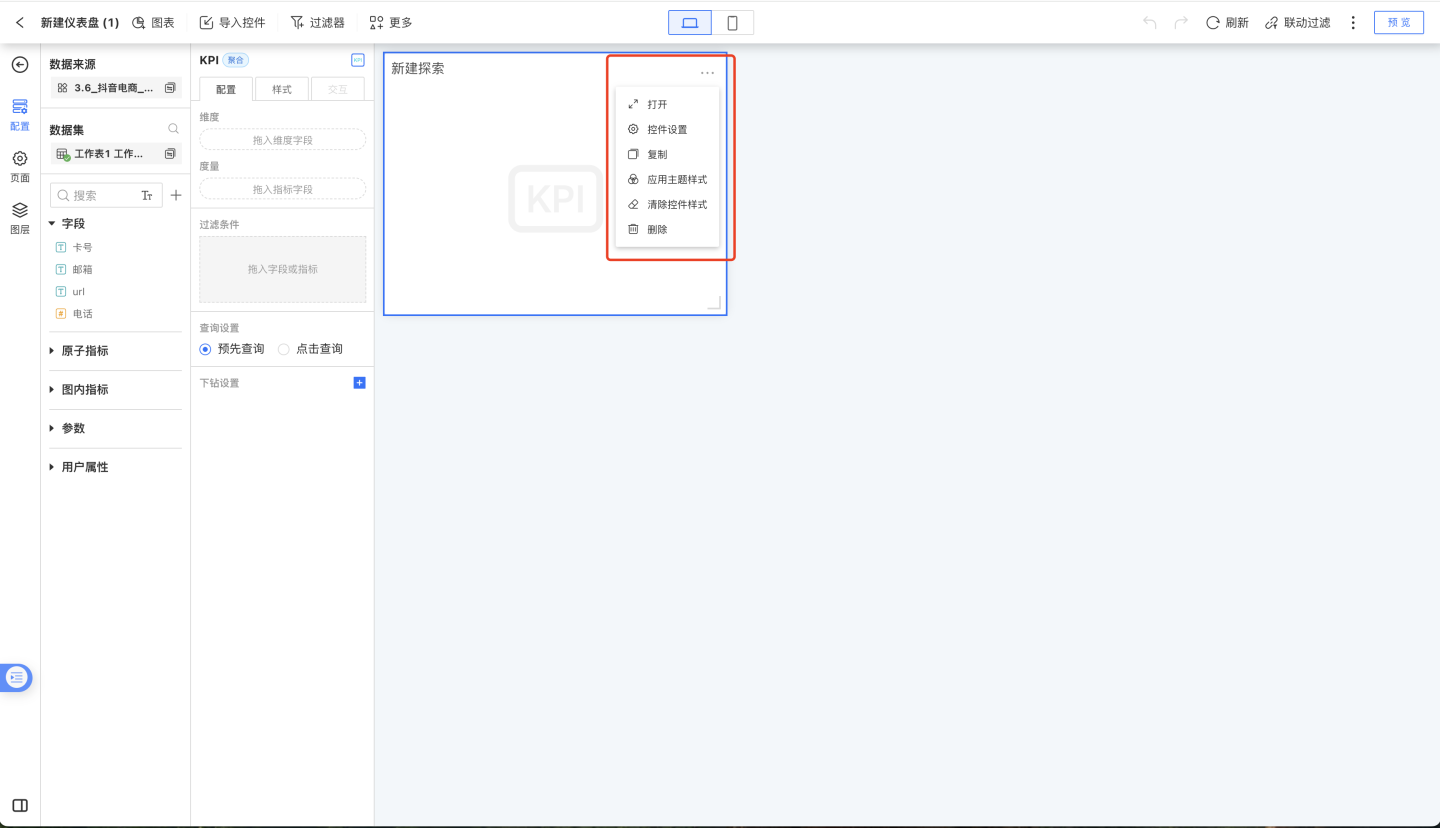
打开
进入图表编辑页面。
复制
点击复制按钮可以复制当前图表到在当前仪表盘中。
应用主题样式
在图表内重新设置了图表颜色,仪表盘中的图表若想按照设置的主题进行显示,必须点击应用主题样式。
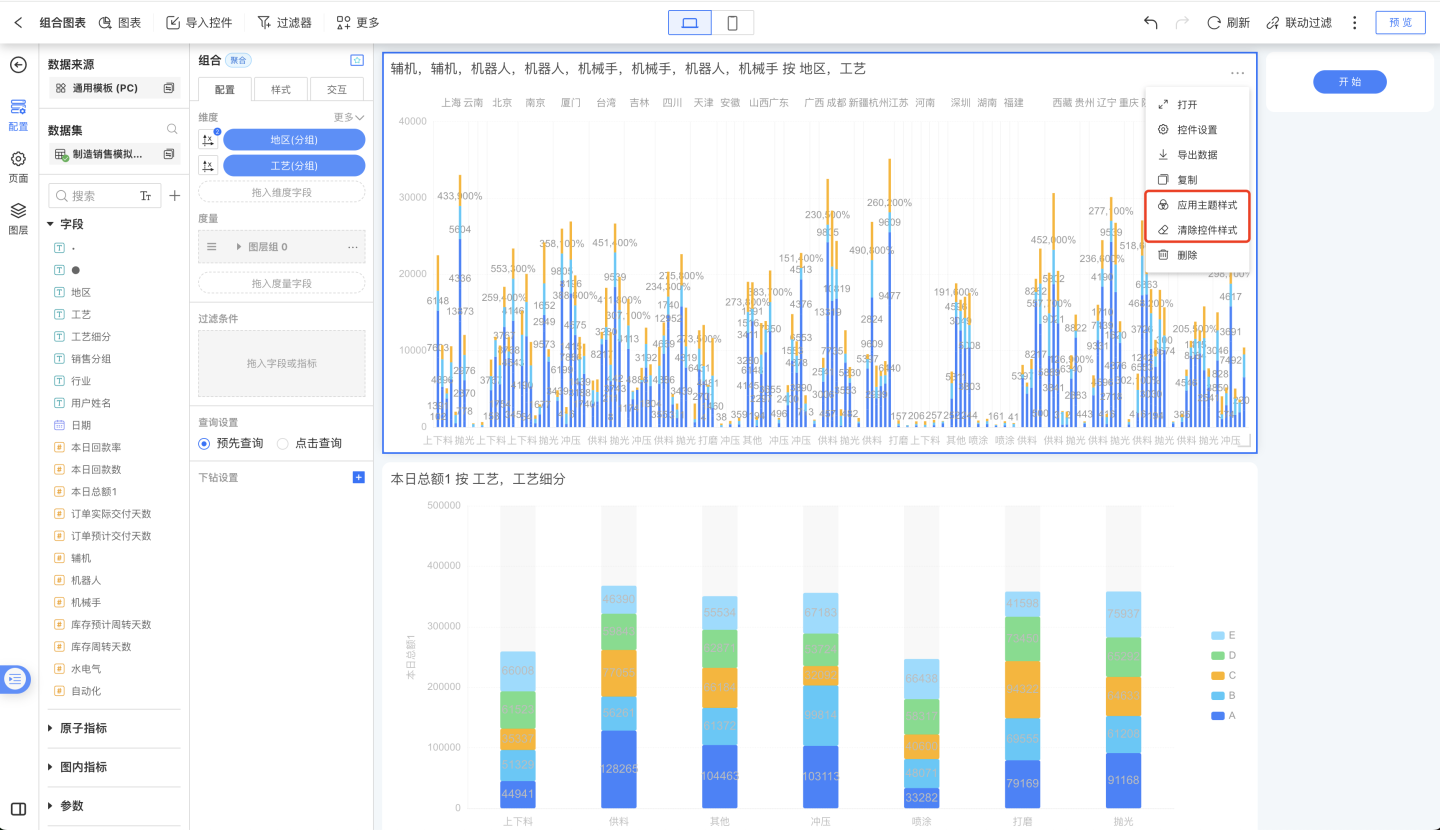
清除控件样式
点击清除控件样式可以清除当前图表的自定义样式设置,恢复到默认主题样式。
控件设置
点击控件设置左侧图表配置会定位到控件设置面板,针对仪表盘控件容器进行样式交互等配置。
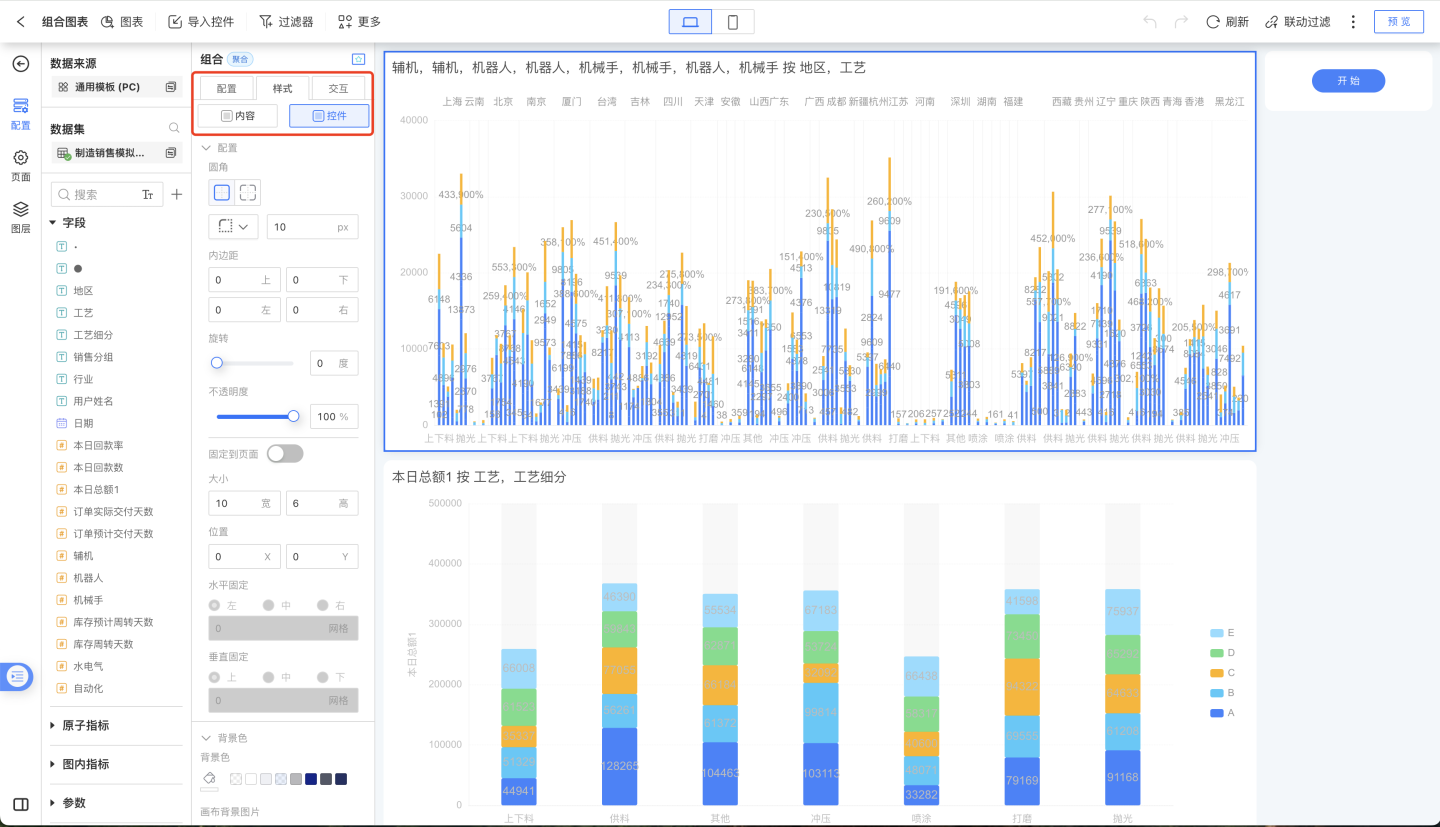
点击交互响应
该选项默认勾选联动过滤,可以修改为下钻、联动过滤+下钻、不响应和跳转。
联动过滤
勾选联动过滤时,点击图表中的数据项,该图表可以做联动过滤,详见图表联动
下钻
将图表的点击交互响应设置为下钻时,点击图表中的数据项,设置了下钻路径的图表按照设置的下钻路径显示,未设置下钻路径的图表无反应。
联动过滤+下钻
将图表的点击交互响应设置为联动过滤+下钻时,点击图表中的数据项,设置了下钻路径的图表按照设置的下钻路径下钻同时与其他图表联动过滤,未设置下钻路径的图表只做联动过滤。
不响应
将图表的点击交互响应设置为不响应时,点击图表中的数据项,图表无反应。
跳转
支持三种跳转类型:
- 返回上一页
- 应用内的仪表盘。当跳转的仪表盘隐藏或者删除时,不执行跳转操作。
- 带入过滤条件值。
- 图表类控件支持带入图表自身维度值、相关过滤条件值。
- 图形、形状、按钮、富文本等控件支持带入页面过滤条件值。
- 支持自定义过滤条件值设置。
- 图表类控件支持带入图表自身维度值、相关过滤条件值。
- 带入继承过滤条件值。
- 带入过滤条件值。
- 跳转到指定的 URL,在 PC 端支持跳转时打开新的窗口。
设置之后,点击图表时,将会按指定的设置进行跳转。
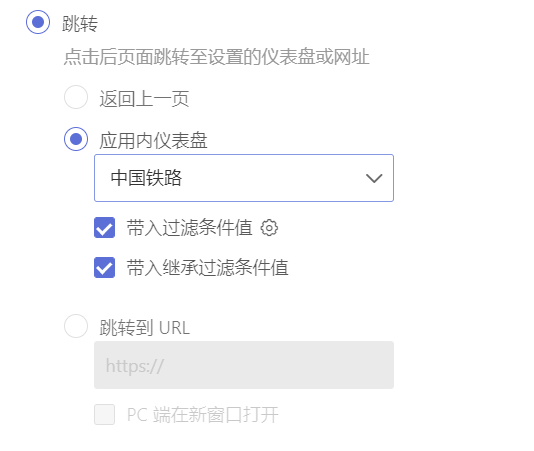
联动过滤相关性图表/联动过滤指定图表
在图表的控件设置中,可以设置图表的联动过滤相关性图表和联动过滤指定图表。默认情况下,图表的联动过滤会自动关联到其他图表。
- 联动过滤相关性图表:选择当前图表的联动过滤相关性图表,点击图表中的数据项时,与之有数据关联的其他图表会随之更新。
- 联动过滤指定图表:选择当前图表的联动过滤指定图表,点击图表中的数据项时,指定的图表会随之更新。
删除
点击图表上的删除按钮,可将该图表删除。
仪表盘展示终端
仪表盘支持 PC 端、手机端、大屏等多端展示,同时支持嵌入场景等展示。仪表盘中的单一图表支持在嵌入场景中展示。